كيفية حذف توزيع iMessage؟.
لا تزال الرسائل المحذوفة تشغل مساحة تخزين iPhone / iPad إذا لم تقم بحذفها نهائيًا. يرجى اتباع المقالة أدناه لمحو الأساس iMessages.
دروس حول رسائل iOS الخاصة بك
1. استعادة رسائل iPhone
2. تصدير رسائل iPhone
3. استيراد الرسائل إلى iPhone
5. قضايا الرسائل
الرسائل / iMessages على جهاز iPhone / iPad الخاص بنا هي المعلومات المهمة ، فهي تكشف عن أسرار بيننا وبين عملائنا وأصدقائنا وأصدقائنا. لذلك من الضروري حذف iMessages / messages على iPhone / iPad بشكل دائم من أجل حماية الخصوصية. كيفية محو الرسائل / iMessages على iPhone / iPad نهائيًا؟ يخبرك هذا الدليل أدناه بأربع طرق فعالة لإزالتها.
لا تفوت: كيفية نقل iMessages iPhone إلى iPhone>
الطريقة الأولى: حذف iMessages على جهاز iPhone / iPad مباشرة
تسمح لك Apple بحذف iMessages / Messages مباشرة من iPhone / iPad ، علاوة على ذلك ، لديك خيار حذف iMessages بشكل انتقائي. لكن هذه الطريقة لا تسمح لك بحذف iMessages نهائيًا. عند إجراء بحث Spotlight ، لا يزال من الممكن العثور على هذه الرسائل.
لجعل ذاكرة التخزين المؤقت iMessage غير مرئية في Spotlight ، يرجى اتباع الخطوات التالية:
انتقل إلى الإعدادات> عام> بحث Spotlight> تعطيل الرسائل.
الطريقة الثانية: احذف رسائل iMessages باستخدام PhoneClean
PhoneClean هي أداة احترافية لتنظيف الأساس لأجهزة iOS الخاصة بك ، حيث تقوم بتنظيف جهاز iPhone / iPad الخاص بك بصمت وتلقائي. يوفر Internet Cleanup حماية كاملة للخصوصية أثناء تصفح الإنترنت عن طريق مسح ملفات تعريف ارتباط Safari وذاكرة التخزين المؤقت Safari وسجل التصفح وذاكرة التخزين المؤقت لبريد الويب.
اتبع الخطوات أدناه لمسح الرسائل نهائيًا:
المرحلة 1. قم بتنزيل وتثبيت PhoneClean على جهاز الكمبيوتر الخاص بك> تشغيل PhoneClean> انقر فوق الزر Clean Private Data> انقر فوق Scan.
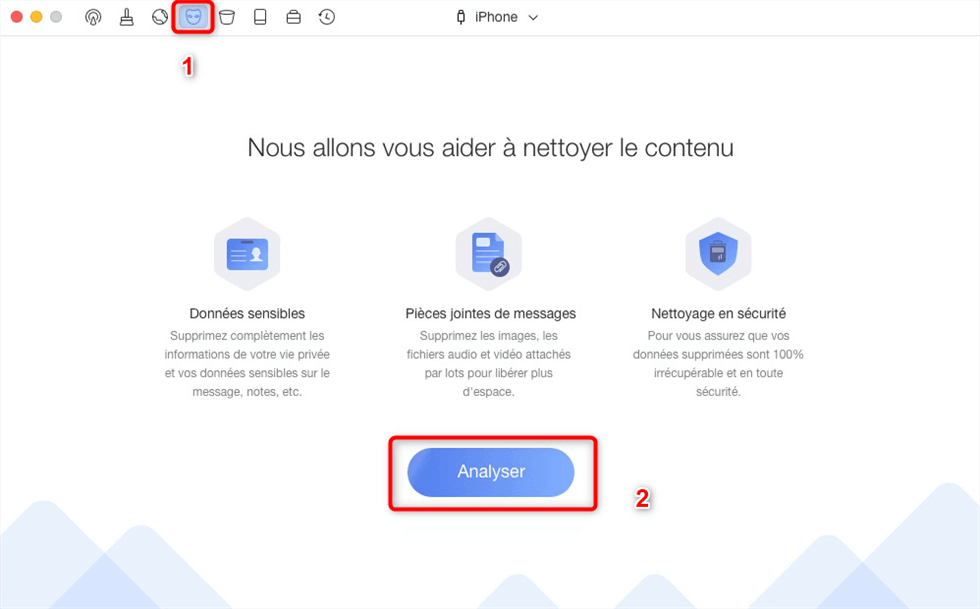
مسح iPhone عبر PhoneClean
الخطوة الثانية. انقر فوق عرض التفاصيل.
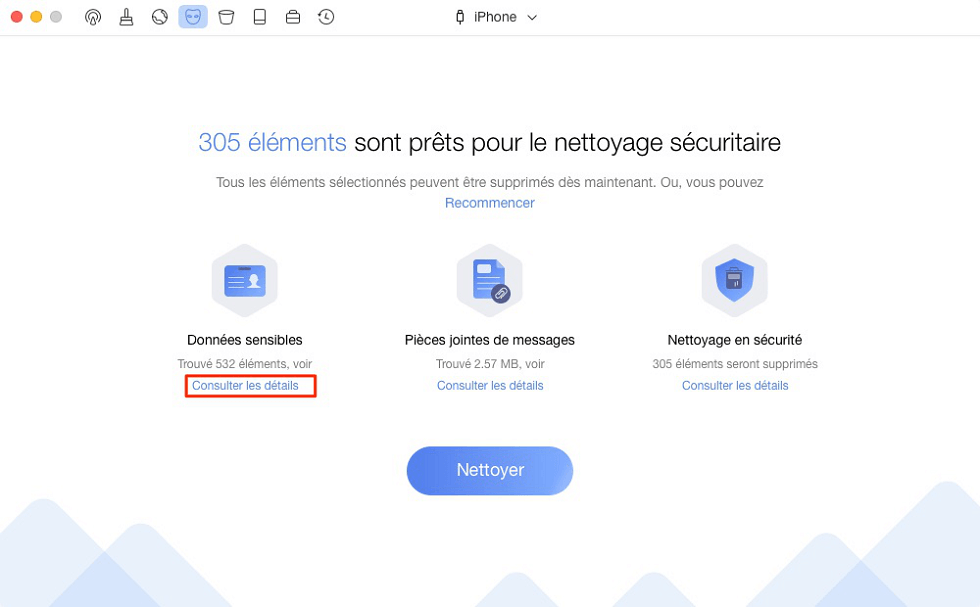
حذف الرسائل / iMessages
الخطوه 3. انقر فوق الرسائل> اختر الرسائل التي تريد حذفها> انقر فوق رجوع في الجزء العلوي الأيسر.
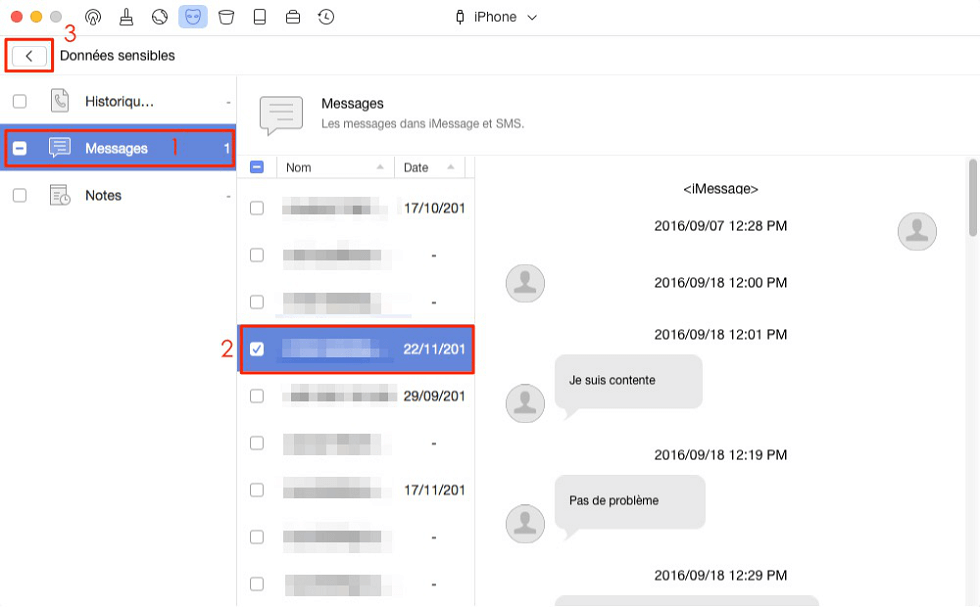
كيفية حذف رسائل iPhone / iPad بشكل دائم
الخطوة 4. انقر فوق Clean. قبل تنظيف جهازك ، يمكنك النقر فوق Safe Wipe لتحديد الرسائل المحذوفة.
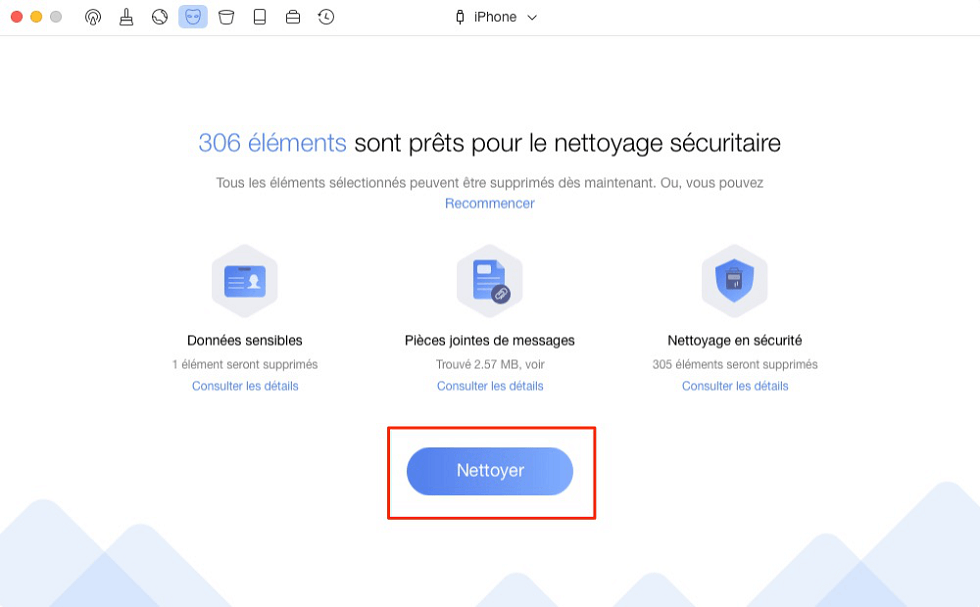
محو رسائل iPhone / iPad بسهولة
الطريقة الثالثة: احذف رسائل iMessages باستخدام iTunes Sync
ستؤدي مزامنة iTunes إلى مسح البيانات الموجودة على الجهاز ، ويمكننا استخدام هذه الوظيفة لحذف iMessages على جهاز iPhone / iPad الخاص بنا. بادئ ذي بدء ، يجب أن نؤكد أن الرسائل محفوظة بواسطة iTunes. بعد ذلك ، احذف iMessages على iTunes ، وقم بإجراء مزامنة للجهاز ، سيتم الكتابة فوق الرسائل.
الطريقة الرابعة: محو كل المحتويات والإعدادات
إذا كنت تعتقد أن أيا من الطرق المذكورة أعلاه غير ممكنة ، فانتقل إلى الإعدادات> عام> إعادة تعيين > مسح المحتوى والإعدادات. إنها طريقة ملائمة تنطبق على جميع أجهزة iOS. ومع ذلك ، لا يوصى بهذه الطريقة بشدة ، لأنه سيتم مسح جميع المحتويات والإعدادات
إذا قمت بحذف رسائل iMessages أو الرسائل المفيدة عن طريق الخطأ على جهاز iPhone / iPad ، فيمكنك العثور عليها مرة أخرى من جهاز iOS مباشرة بدون نسخة احتياطية من iTunes أو iCloud.
الطريقة الخامسة: كيفية تعطيل iMessage على Mac
هل تريد تعطيل iMessage على Mac؟ إذا كنت تستخدم جهاز Mac غالبًا للعمل المكتبي ، فقد يزعجك تلقي المكالمات والرسائل على جهاز Mac ، ولا تريد أن يصل زملاؤك من حولك إلى معلوماتك الخاصة من جهاز Mac ، فماذا يجب أن تفعل؟ لتعطيل iMessage على mac ، يرجى اتباع الخطوات أدناه.
- لإيقاف تشغيل iMessage على Mac ، اختر الرسائل> التفضيلات ، ثم انقر على iMessage.
- انقر فوق حسابك ثم تسجيل الخروج.
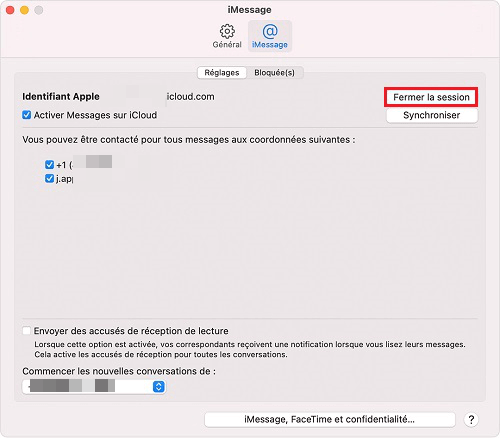
تعطيل iMessage Mac
الطريقة 6: كيفية حذف iMessage الموزع
يجب أن يواجه الجميع حالة إرسال رسالة خاطئة. عندما تختار المستلم الخطأ بطريق الخطأ ، تحدث أشياء محرجة على هذا النحو. فكيف تحذف رسالة موزعة؟ يتطلب ذلك إجراء العمليات التالية بسرعة لإزالته.
طالما لم يختف شريط التقدم لإرسال iMessage ، يمكنك إلغاء إرسال iMessage.
- اسحب لأسفل على الفور من أعلى الشاشة للفتح مركز التحكم من جهاز iPhone / iPad.
- تنشيط وضع الطائرة بسرعة.
- افتح تطبيق الرسائل ، وابحث عن الرسالة التي لم يتم تسليمها.
- حذف رسالة لم يتم تسليمها.
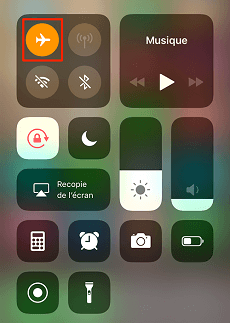
تفعيل وضع الطائرة
استنتاج
لحذف iMessages على iPhone الخاص بك بشكل دائم ، نوصي بشدة باستخدام الطريقة الثالثة ، PhoneClean ، لأنها توفر الكثير من الوقت وتعرض الخصوصية للخطر. بالنسبة لمستخدمي iOS لتنظيف ملفات iOS غير المرغوب فيها ، سيكون PhoneClean مثاليًا. الآن قم بتنزيل PhoneClean وابدأ الإصدار التجريبي!
 أودري جونيت
أودري جونيت ![]()
![]()
عضو فريق iMobie ، متعصب للأجهزة الذكية ، شغوف بالبحث وتقديم الحلول الاحترافية المتعلقة بـ Apple و Android.
هل كان المقال مفيداً؟شاركه مع أصدقائك ولا تنسى لايك والتعليق
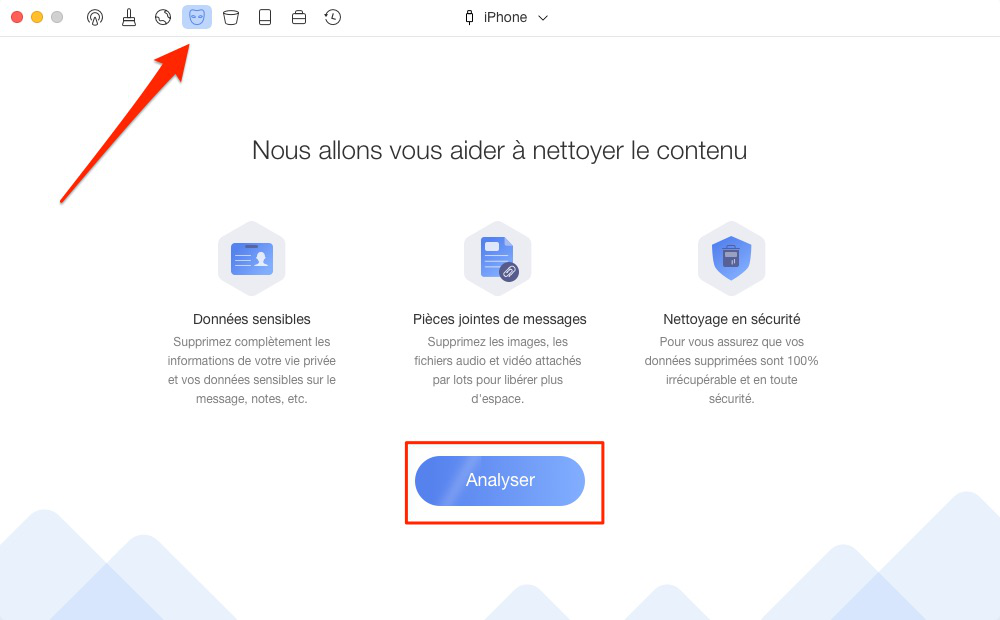
Leave a Reply